分享一下我老师大神的人工智能教程!零基础,通俗易懂!http://blog.csdn.net/jiangjunshow
也欢迎大家转载本篇文章。分享知识,造福人民,实现我们中华民族伟大复兴!
http://blog.csdn.net/lijinqi1987/article/details/74545851
应用场景
聊天室或即时消息推送系统等,因为很多消息需要到产生时才推送给客户端,所以当没有消息产生时,就需要hold住客户端的连接,这样,当有大量的客户端时,要hold住大量的长连接。
服务器配置
此处我们按照10M并发连接为目标进行配置。
一般服务器默认限制1024个文件句柄,也就是最多支持1024个并发长连接,在root用户下编辑/etc/security/limits.conf文件,修改:
- * soft nofile 1048576
- * hard nofile 1048576
·soft是一个警告值,而hard则是一个真正意义的阈值,超过就会报错。
·soft 指的是当前系统生效的设置值。hard 表明系统中所能设定的最大值
·nofile – 单进程打开文件的最大数目
·星号表示针对所有用户,若仅针对某个用户登录ID,请替换星号
这样理论上10个进程可以达到10m个并发长连接,但是在测试时会发现,并发数最多只能到达28200左右,此时,需要修改默认的本地端口范围。
linux系统端口范围为0-65536,系统提供了默认的端口范围:
- cat /proc/sys/net/ipv4/ip_local_port_range
- 32768 61000
故当前端口使用范围为61000-32768约为28200个,将端口范围扩大,修改/etc/sysctl.conf,增加一行:
- net.ipv4.ip_local_port_range= 1024 65535
保存,使之生效
- sysctl –p
接着在测试端程序发出的连接数量大于某个值(大概为40万时)是,通过dmesg命令查看会得到大量警告信息:[warn]socket: Too manyopenfiles in system
此时需要修改file-max,表示系统所有进程最多允许同时打开所有的文件句柄数,系统级硬限制。添加fs.file-max = 1048576到/etc/sysctl.conf中,sysctl -p保存并使之生效。
在服务端连接达到一定数量时,通过查看dmesg命令查看,发现大量TCP: toomany of orphaned sockets错误,此时需要调整tcp socket参数,添加:
- net.ipv4.tcp_mem= 786432 2097152 3145728
- net.ipv4.tcp_rmem= 4096 4096 16777216
- net.ipv4.tcp_wmem= 4096 4096 16777216
- net.ipv4.tcp_max_orphans= 131072
net.ipv4.tcp_rmem用来配置读缓冲的大小,三个值,第一个是这个读缓冲的最小值,第三个是最大值,中间的是默认值。我们可以在程序中修改读缓冲的大小,但是不能超过最小与最大。为了使每个socket所使用的内存数最小,我这里设置默认值为4096。
net.ipv4.tcp_wmem用来配置写缓冲的大小。
读缓冲与写缓冲的大小,直接影响到socket在内核中内存的占用。
而net.ipv4.tcp_mem则是配置tcp的内存大小,其单位是页,1页等于4096字节。三个值分别为low, pressure, high
·low:当TCP使用了低于该值的内存页面数时,TCP不会考虑释放内存。
·pressure:当TCP使用了超过该值的内存页面数量时,TCP试图稳定其内存使用,进入pressure模式,当内存消耗低于low值时则退出pressure状态。
·high:允许所有tcp sockets用于排队缓冲数据报的页面量,当内存占用超过此值,系统拒绝分配socket,后台日志输出“TCP: too many of orphaned sockets”。
一般情况下这些值是在系统启动时根据系统内存数量计算得到的。 根据当前tcp_mem最大内存页面数是1864896,当内存为(1864896*4)/1024K=7284.75M时,系统将无法为新的socket连接分配内存,即TCP连接将被拒绝。实际测试环境中,据观察大概在99万个连接左右的时候(零头不算),进程被杀死,触发outof socket memory错误(dmesg命令查看获得)。每一个连接大致占用7.5K内存(下面给出计算方式),大致可算的此时内存占用情况(990000 * 7.5/ 1024K = 7251M)。这样和tcp_mem最大页面值数量比较吻合,因此此值也需要修改。
另外net.ipv4.tcp_max_orphans这个值也要设置一下,这个值表示系统所能处理不属于任何进程的 socket数量,当我们需要快速建立大量连接时,就需要关注下这个值了。当不属于任何进程的socket的数量大于这个值时,dmesg就会看 到”too many of orphaned sockets”。
综上,服务端需要配置的内容做个汇总:
/etc/sysctl.conf 添加:
- fs.file-max= 10485760
- net.ipv4.ip_local_port_range= 1024 65535
- net.ipv4.tcp_mem= 786432 2097152 3145728
- net.ipv4.tcp_rmem= 4096 4096 16777216
- net.ipv4.tcp_wmem= 4096 4096 16777216
- net.ipv4.tcp_max_orphans= 131072
/etc/security/limits.conf 修改:
- * soft nofile 1048576
- * hardnofile 1048576
线上测试
使用ucloud云主机进行测试,服务器配置:

启动压测前系统资源情况:
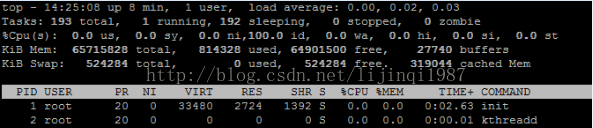


使用https://github.com/yedf/handy 库自带的测试程序,进行单机并发长连接测试,该库在linux系统上使用epoll,在MacOSX上使用kqueue。
选取一台主机S作为服务器,运行服务器
- 10m/10m-svr100 300 10 301 #启动10个子进程,每个进程分别监听100-300的端口。
选取另一台主机C作为客户端,运行客户端,(S为服务器的内网ip)
#启动10个客户端子进程,连接到S的100-300端口,发起10m个连接,在500秒内创建所有的连接,每600秒发送一个心跳,心跳数据为64字节,多进程的管理端口为301。
- 10m/10m-cli<S> 100 300 10000000 500 10 600 64 301
在服务器端使用watch ss –s 发现tcp连接数持续上升,最终稳定在4m左右
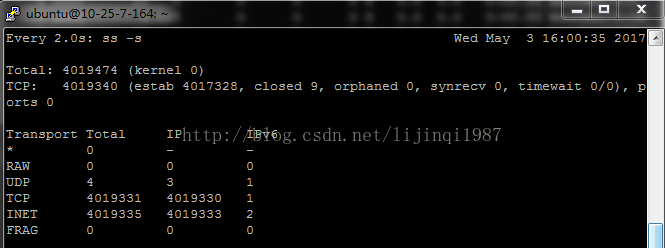

消耗资源:

系统占用了20G左右的内存,但cpu占用极少
客户端报错:
- 0m-cli:handy/logging.cc:164: void handy::Logger::logv(int, const char*, int, constchar*, const char*, ...): Assertion `0' failed.
- 2017/05/03-15:54:58.4048281a46 FATAL handy/poller.cc:35 epoll_ctl add failed 28 No space left on device
- 2017/05/03-15:54:58.4048121a40 FATAL handy/poller.cc:35 epoll_ctl add failed 28 No space left on device
- 2017/05/03-15:54:58.4048251a45 FATAL handy/poller.cc:35 epoll_ctl add failed 28 No space left on device
此错误一般是磁盘满导致,但是在这里是客户端在进行epoll_ctl时,内存已满导致注册epoll事件失败,所以客户端此时停止继续创建连接,可见此时的瓶颈出现在压测的客户端,如果客户端内存够用,理论上服务端10m个并发长连接应该可以实现。
说明:
单进程最大文件数量限制:ulimit -n 最多能把这个数字修改到1048575,因此单个进程最多能够打开百万个文件,千万并发连接需要千万个文件描述符,于是我们使用多进程来做到千万文件的支持。
多进程之间的负载均衡:nginx使用多进程来增加自己的吞吐量,原先采用共享锁的方式来平衡负载,对核数较多的服务器,较多的进程并没有达到性能的线性提升。最新的linux内核引入了SO_REUSEPORT选项,该选项可以自动平衡监听同一端口的多进程,是内核级的解决方案。handy采用该方案,优于nginx的旧有方式(最新的nginx也支持SO_REUSEPORT)。
测试中客户端本地端口不够:让服务器监听了200个端口,这样客户端连接服务器的每个端口只有50k个连接,然后加大默认的本地端口范围就可以满足要求(见前面的服务器系统参数)。
测试中如果一次性创建千万个连接,则绝大部分的连接创建都会失败,因此让客户端每100ms创建2000个连接,提高连接创建的成功率。
给我老师的人工智能教程打call!http://blog.csdn.net/jiangjunshow

新的改变
我们对Markdown编辑器进行了一些功能拓展与语法支持,除了标准的Markdown编辑器功能,我们增加了如下几点新功能,帮助你用它写博客:
- 全新的界面设计 ,将会带来全新的写作体验;
- 在创作中心设置你喜爱的代码高亮样式,Markdown 将代码片显示选择的高亮样式 进行展示;
- 增加了 图片拖拽 功能,你可以将本地的图片直接拖拽到编辑区域直接展示;
- 全新的 KaTeX数学公式 语法;
- 增加了支持甘特图的mermaid语法1 功能;
- 增加了 多屏幕编辑 Markdown文章功能;
- 增加了 焦点写作模式、预览模式、简洁写作模式、左右区域同步滚轮设置 等功能,功能按钮位于编辑区域与预览区域中间;
- 增加了 检查列表 功能。
功能快捷键
撤销:Ctrl/Command + Z
重做:Ctrl/Command + Y
加粗:Ctrl/Command + B
斜体:Ctrl/Command + I
标题:Ctrl/Command + Shift + H
无序列表:Ctrl/Command + Shift + U
有序列表:Ctrl/Command + Shift + O
检查列表:Ctrl/Command + Shift + C
插入代码:Ctrl/Command + Shift + K
插入链接:Ctrl/Command + Shift + L
插入图片:Ctrl/Command + Shift + G
合理的创建标题,有助于目录的生成
直接输入1次#,并按下space后,将生成1级标题。
输入2次#,并按下space后,将生成2级标题。
以此类推,我们支持6级标题。有助于使用TOC语法后生成一个完美的目录。
如何改变文本的样式
强调文本 强调文本
加粗文本 加粗文本
标记文本
删除文本
引用文本
H2O is是液体。
210 运算结果是 1024.
插入链接与图片
链接: link.
图片: ![]()
带尺寸的图片: ![]()
当然,我们为了让用户更加便捷,我们增加了图片拖拽功能。
如何插入一段漂亮的代码片
去博客设置页面,选择一款你喜欢的代码片高亮样式,下面展示同样高亮的 代码片.
// An highlighted block var foo = 'bar'; 生成一个适合你的列表
- 项目
- 项目
- 项目
- 项目
- 项目1
- 项目2
- 项目3
- 计划任务
- 完成任务
创建一个表格
一个简单的表格是这么创建的:
| 项目 | Value |
|---|---|
| 电脑 | $1600 |
| 手机 | $12 |
| 导管 | $1 |
设定内容居中、居左、居右
使用:---------:居中
使用:----------居左
使用----------:居右
| 第一列 | 第二列 | 第三列 |
|---|---|---|
| 第一列文本居中 | 第二列文本居右 | 第三列文本居左 |
SmartyPants
SmartyPants将ASCII标点字符转换为“智能”印刷标点HTML实体。例如:
| TYPE | ASCII | HTML |
|---|---|---|
| Single backticks | 'Isn't this fun?' | ‘Isn’t this fun?’ |
| Quotes | "Isn't this fun?" | “Isn’t this fun?” |
| Dashes | -- is en-dash, --- is em-dash | – is en-dash, — is em-dash |
创建一个自定义列表
-
Markdown
- Text-to- HTML conversion tool Authors
- John
- Luke
如何创建一个注脚
一个具有注脚的文本。2
注释也是必不可少的
Markdown将文本转换为 HTML。
KaTeX数学公式
您可以使用渲染LaTeX数学表达式 KaTeX:
Gamma公式展示 Γ ( n ) = ( n − 1 ) ! ∀ n ∈ N \Gamma(n) = (n-1)!\quad\forall n\in\mathbb N Γ(n)=(n−1)!∀n∈N 是通过欧拉积分
Γ ( z ) = ∫ 0 ∞ t z − 1 e − t d t   . \Gamma(z) = \int_0^\infty t^{z-1}e^{-t}dt\,. Γ(z)=∫0∞tz−1e−tdt.
你可以找到更多关于的信息 LaTeX 数学表达式here.
新的甘特图功能,丰富你的文章
gantt
dateFormat YYYY-MM-DD
title Adding GANTT diagram functionality to mermaid
section 现有任务
已完成 :done, des1, 2014-01-06,2014-01-08
进行中 :active, des2, 2014-01-09, 3d
计划一 : des3, after des2, 5d
计划二 : des4, after des3, 5d
- 关于 甘特图 语法,参考 这儿,
UML 图表
可以使用UML图表进行渲染。 Mermaid. 例如下面产生的一个序列图::
这将产生一个流程图。:
- 关于 Mermaid 语法,参考 这儿,
FLowchart流程图
我们依旧会支持flowchart的流程图:
- 关于 Flowchart流程图 语法,参考 这儿.
导出与导入
导出
如果你想尝试使用此编辑器, 你可以在此篇文章任意编辑。当你完成了一篇文章的写作, 在上方工具栏找到 文章导出 ,生成一个.md文件或者.html文件进行本地保存。
导入
如果你想加载一篇你写过的.md文件或者.html文件,在上方工具栏可以选择导入功能进行对应扩展名的文件导入,
继续你的创作。
注脚的解释 ↩︎





















 3550
3550

 被折叠的 条评论
为什么被折叠?
被折叠的 条评论
为什么被折叠?








